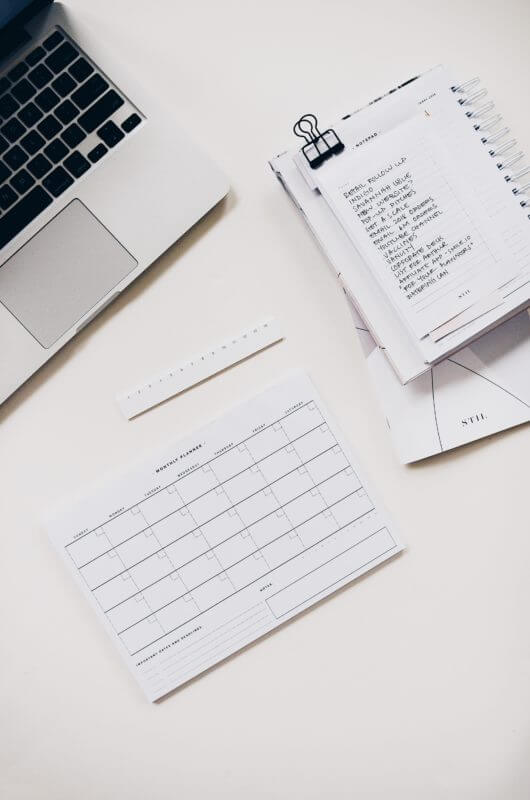どうも、ちゅうたです。
「iPhoneを使っているけど『リマインダーは使ったことがない』」、「次は、iPhoneに買い変えるつもり」、この記事は、そんなアナタのために書いています!
みなさん、ここ日本でのiPhoneの普及率を知ってますか?
2018年現在のiPhoneの普及率は約60%から70%、この数字って日本特有みたいなんですけどね。
海外ではiPhoneは高級品で、アンドロイド端末の方が低価格で、シェアも高いんだそうです。日本でこれだけ普及しているiPhoneですが、その中でもiPhoneに標準装備されている神アプリ、「リマインダー」。
このアプリを使ってる人って、実際どれくらいいるんでしょうか?
「名前は聞いたことあるけど、どんなアプリ?」
「『リマインダー』ってTo Doアプリでしょ??」
「ところでTo Doアプリって何?」
とか、そんな人がいるなら、この記事を読んで、この超絶便利アプリ「リマインダー」を使いこなしちゃってください!!!!
なんてったってホント、
神アプリなんですからっ!!
iPhone標準搭載アプリ「リマインダー」ってどんなアプリ?

「リマインダー」とは簡単に言えば、「予定」や、「やるべきこと」、「買い物」など、あらかじめ登録しておいた「やることリスト」を設定した条件で通知して教えてくれるアプリなんです!
いや、「教えてくれる」というよりは、「思い出させてくれる」と言った方が正しいのかも。
なんてったって、「リマインド」=「思い出させてくれる」って意味ですからね!!
まあ、よく似たことは「カレンダー」アプリなんかでも出来るのですが、「リマインダー」は「思い出させる」ってことに特化した、シンプルな機能なので、使い方も超簡単!
コレは使わない手はないですYO!!
そんな超絶便利な「リマインダー」、「使ってみたいけど難しそう」、もしくは、「使い方を覚えるのがめんどくさい・・・」。
それって、めっちゃくちゃもったいないことをしてますYO!!(断言)
この機会に使い方を覚えて、是非、日々の生活に活用しちゃって下さい!!
それでは行ってみよー!
「リマインダー」の使い方
我が家での使い方の例
例えば

ほんならトイレットペーパーと…あっ!!そうそう、芳香剤がもうすぐなくなる!
父さんの好きな…パルファムノアールが…。ついでに買ってきて。
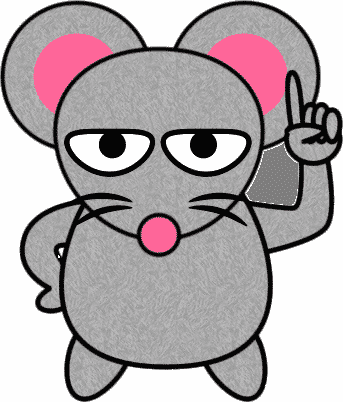

ちゅうた
忘れんようにリマインダーしとかな。
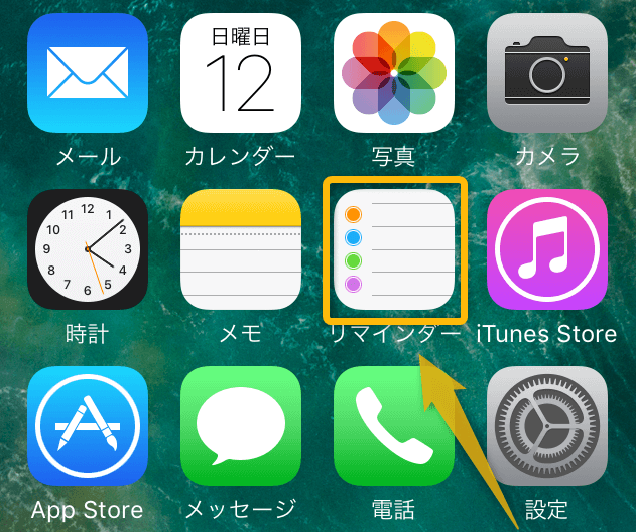
↑まず、「リマインダー」のアイコンをタップして開きます。

↑初期設定状態では「タスク」というリストがあるだけです。これをそのまま使ってもいいのですが、今回は「買い忘れ」を防ぐのが目的なので、①の「+」をタップして新たに「買い物リスト」を作ります。
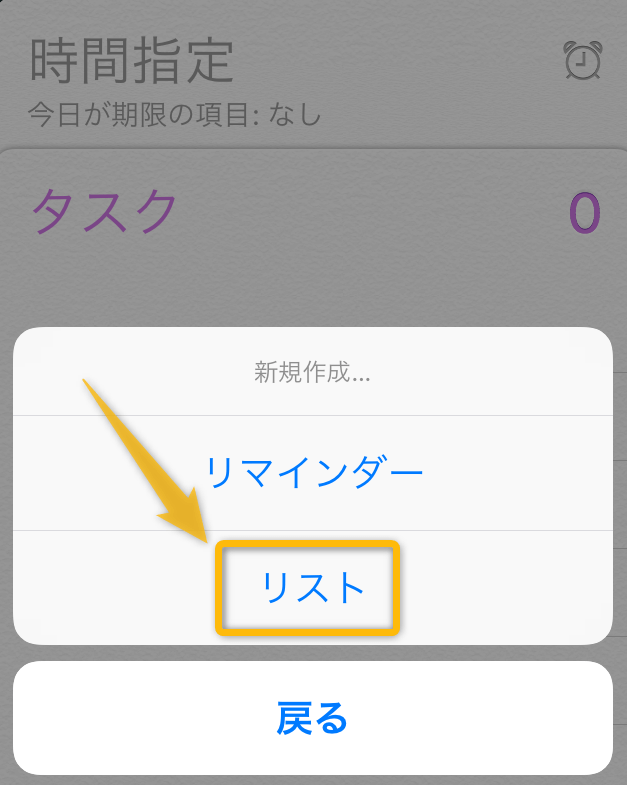
↑「リスト」をタップ。
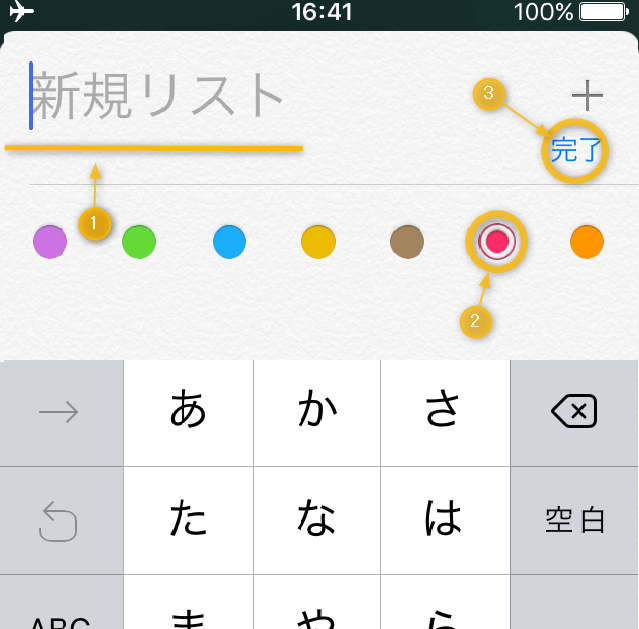
↑①「新規リスト」のところに「買い物リスト」と書き込んで、②「文字のカラー」を選択します。リスト名もカラーもあとからいつでも変更できます。今回は「文字のカラー」を赤色にしました。③完了をタップ。
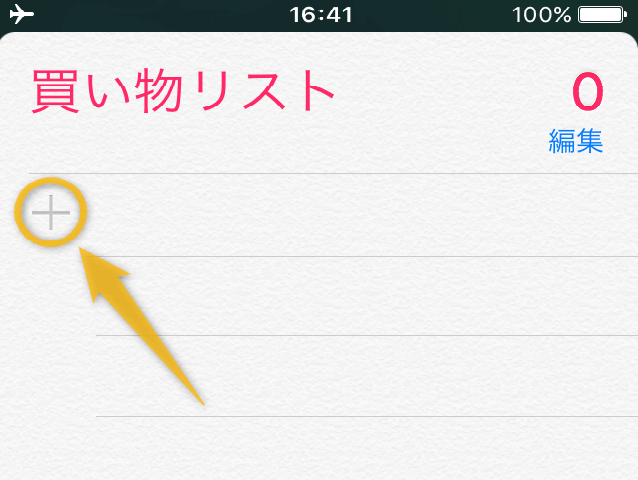
↑これで「リマインダー」に新たに「買い物リスト」という項目が追加されました。次はいよいよ「買い物リスト」に登録していきます。「+」をタップして、嫁さんに頼まれている物を書き込んでいきます。
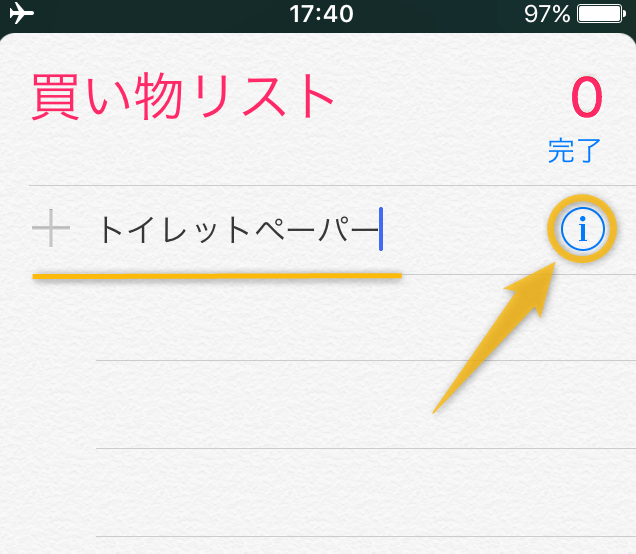
↑「トイレットペーパー」と書きこみました。記入するだけで、通知する必要がなければこのまま右上の「完了」をタップすればいいのですが、今回はアラームを設定して通知したいので、ⓘをタップして「詳細」を開きます。
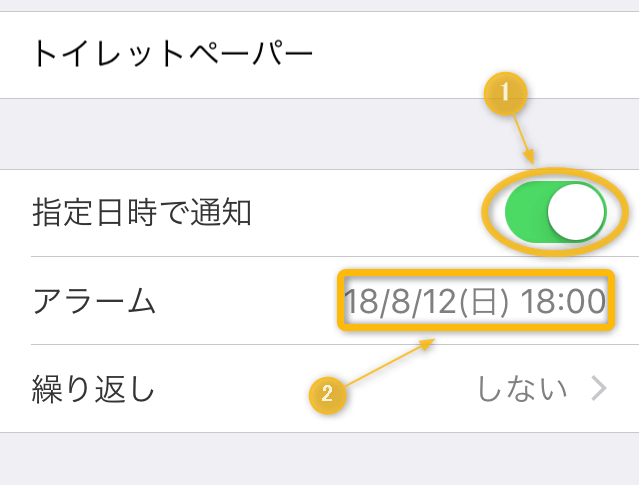
↑アラームの設定画面で①「指定日時で通知」のボタンをタップしてグリーンになってることを確認してください。②「アラーム」をタップします。
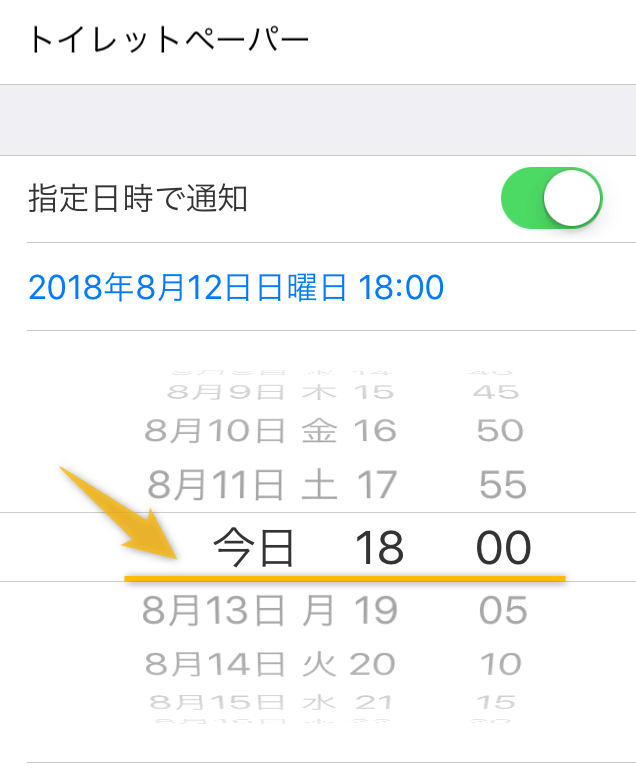
↑「アラームを鳴らす時刻」を設定します(アラームを鳴らすのは。これで時刻が来ればアラームで通知してくれます。

↑同じようにもう一つ頼まれていた芳香剤の「パルファムノアール」も書き込みます。
これで、買い物に行った時にも頼まれた買い物を忘れることもなくなります。
ただ、ここで少し注意しなくちゃいけないのは、デフォルトの通知音では音が小さいため、いろいろ試してみて「この音なら大丈夫」という通知音を見つけてください。
ちなみに僕は「放射」を通知音に設定しています。
一応、設定方法も載せておきます。
iPhoneの「設定アプリ」→「サウンド」→「リマインダーの通知音」(デフォルトでは「和音」になってるはず)ずーっと下に送って「着信音」の中にある「放射」に設定。
気に入らない場合は、好きな通知音を選んでください。
ここまでが、ボクがよく使う「リマインダー」の設定です。
次はもう少し掘り下げた使い方を紹介したいと思います。
他にもいろんな通知設定や条件設定があるので使いこなそう!
「共有リスト」を作って複数の人とリストを共有したり、通知する条件を細かく設定する方法
さっきも言いましたが、一番基本的な使い方として、「アラームで通知をする」これが一番よく使う設定。
でも、もっと細かく設定することも出来るんです。
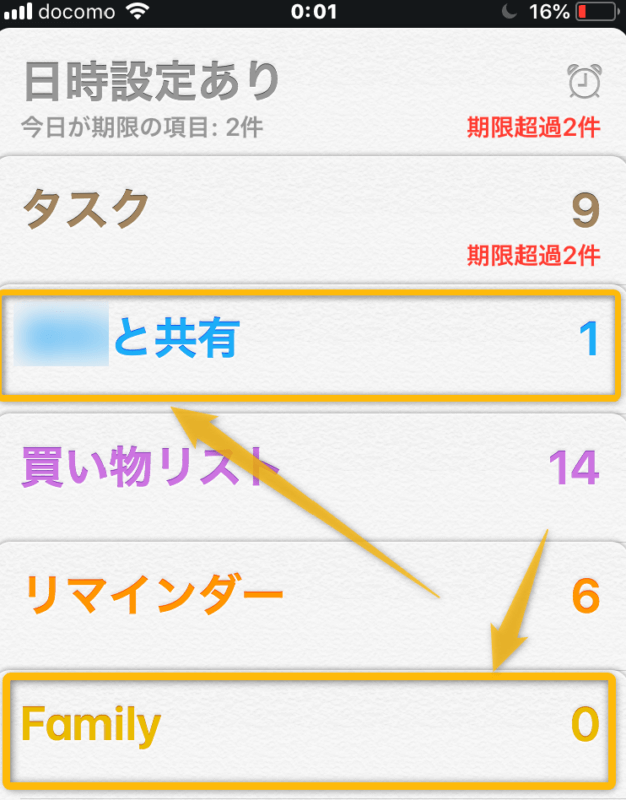
↑例えばこの画像。
実はさっきまで説明に使っていた画像は、サブ機のiPhoneで初期状態の「リマインダー」で説明していました。↑の画像はメインのiPhone6S、つまりいつも使っている「リマインダー」アプリの画面です。見てもらえばわかりますが、「○○と共有」というリストがありますよね?
これは、嫁さんと共有しているリストなんです。
あと、「Family」というリストも作っています。今は登録しているリストがないので0になってますが、文字通り、家族全員で共有すようなイベントなどの時に使っています。
このように、複数の人と同じリストを共有することだって出来るんです。
これは家族以外、例えば職場のチームで共有したりすることで、同僚や上司との連絡事項などでも使える便利な機能なのです。
ボクの場合は「嫁さんと共有」しているリストに「ゴミ出し」という項目を登録しています(なにせ、共働きのうえ嫁さんの出勤時間も早いので、どちらか家にいる方がゴミ出しをするようにしています)。
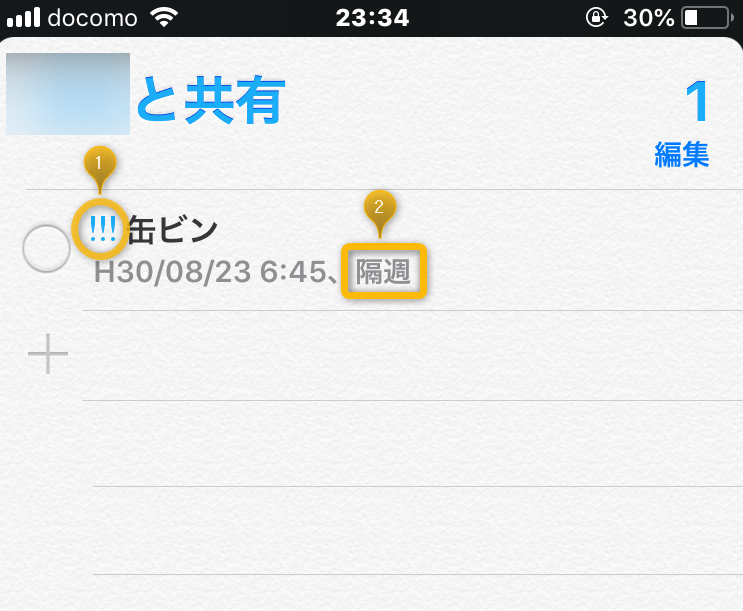
↑これがゴミ出しのリストなのですが、①に「!!!」、②に「隔週」とあります。①はその項目の優先順位で、「なし」から順に「!」、「!!」、「!!!」と優先順位付けれるようになっています。(下の図参照)
次に②の「隔週」というところは、「繰り返し」の設定です。繰り返しの設定は「毎日」、「毎週」、「隔週」、「毎月」、「毎年」とあって、もっと細かく設定したい場合は「カスタム」を選択することによって「毎週」でも、曜日ごとにより細かく指定したりと、かゆいところに手が届く便利な機能を搭載しています。
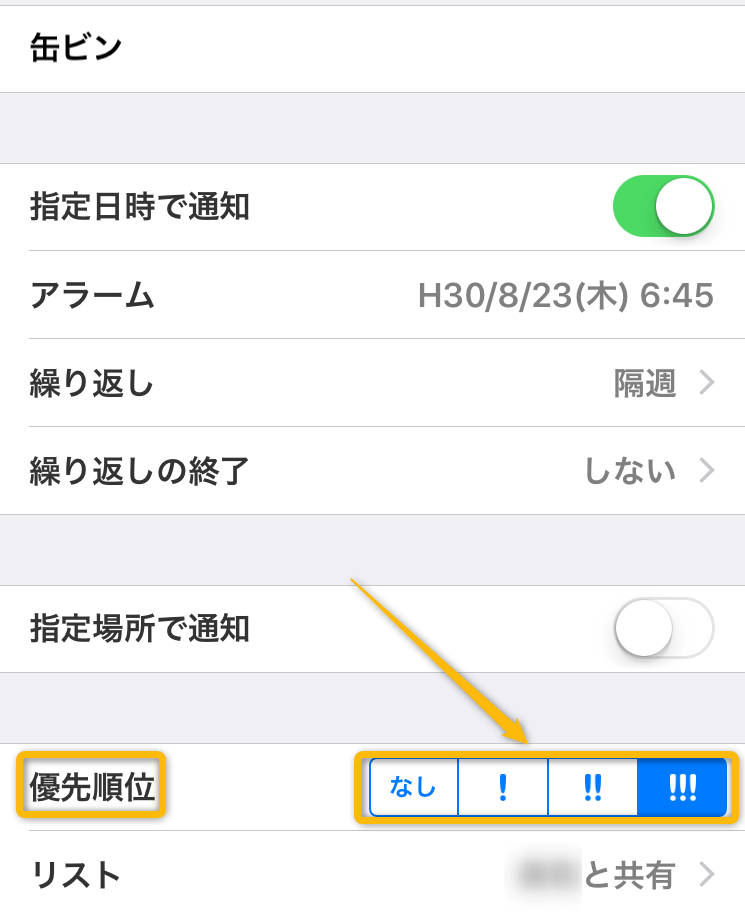
↑これが「優先順位」の設定画面です。
我が家の場合はゴミの日でも「缶とビン」の日は2週間に1度しかないので、最優先の「!!!」を付けて通知するようにしています。
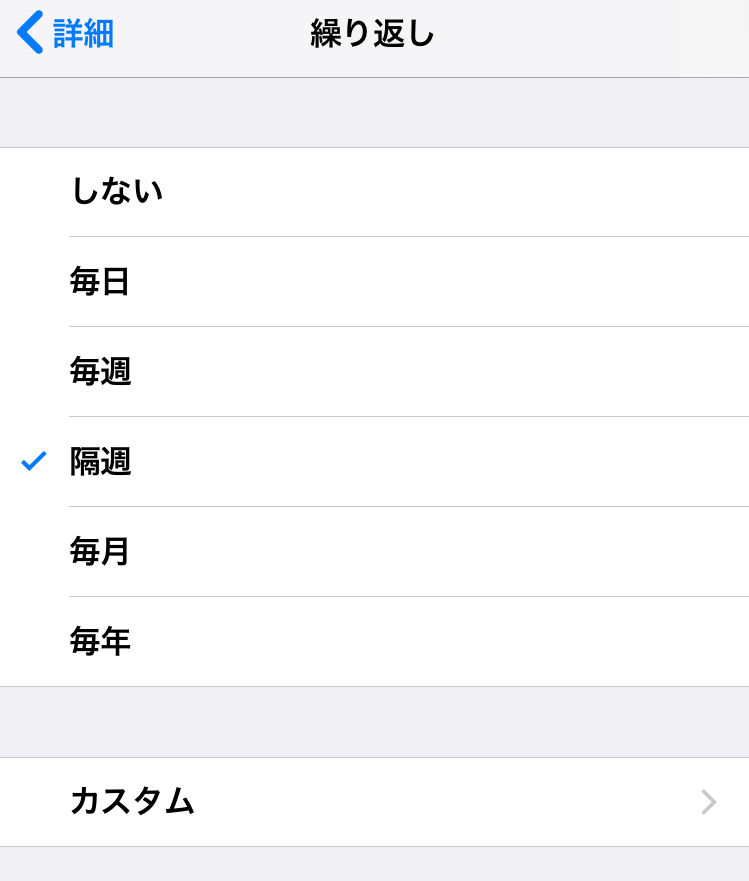
↑これが「繰り返し」の設定画面です。
GPS機能を使った「指定場所で通知」をする設定
もっと掘り下げた使い方の一つに「指定場所で通知」する、といった機能があります。
例えば、時間で通知してもすぐに忘れてしまうような、物忘れの多い人なんかはこの「指定場所で通知」を利用することで「うっかり忘れてしまった」というようなことを防げます。
さっきの「買い物リスト」のトイレットペーパーを例に説明します。
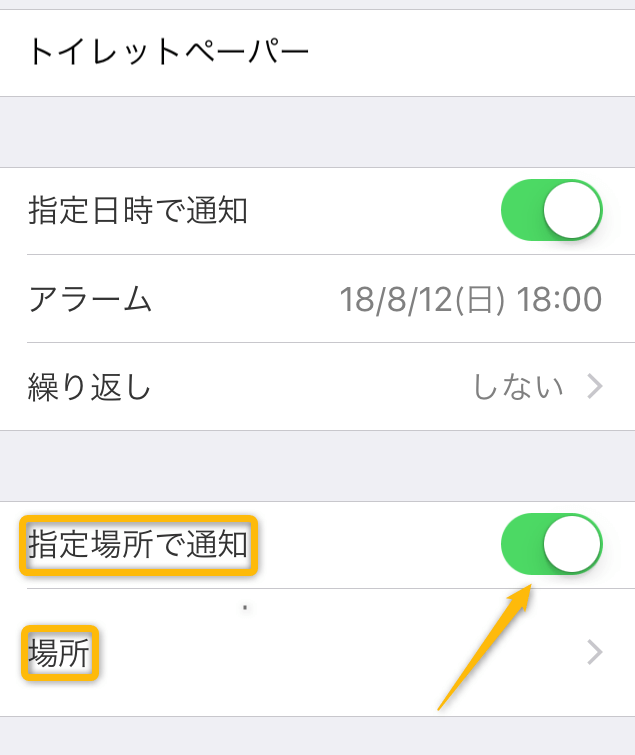
↑「指定場所で通知」のボタンをタップしてグリーンにします。その下にある「場所」をタップします。
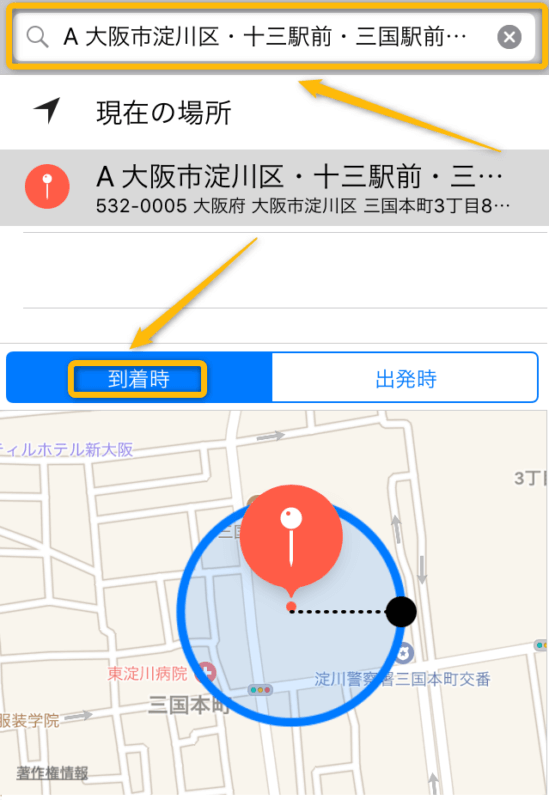
↑今回は買い物に行くのでホームセンターの住所を書き込みます。「到着時」と「出発時」がありますが、この場合は「到着時」をタップします。これで、ホームセンターの近くに行った時に通知してくれます。
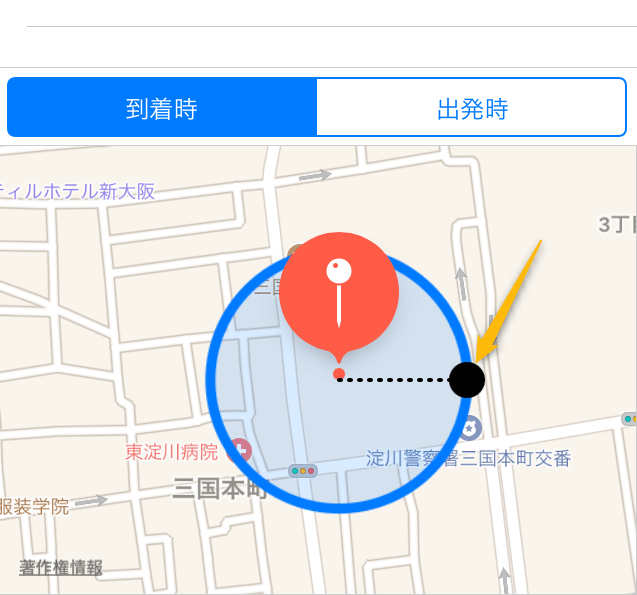
↑矢印の●を動かせば通知エリアの距離を設定できます。最低半径は100メートルです。すなわちホームセンターから100メートル圏内に入ると「リマインダー」が通知してくれるということです。
他にも家を出るときに忘れ物を防ぎたければ、「現在地」をタップして家の住所が表示されていることを確認して「出発時」をタップすれば、あらかじめリストアップした項目の忘れ物を防ぐといった使い方もできます。
いかがでしたか?
実は今回紹介した使い方以外にも、より細かく設定できることもありますが、ボク自身は上記の設定で十分に事足りています。
いろいろ試しながら使っていくことで、自分にあった設定がきっと見つかりますよ!!
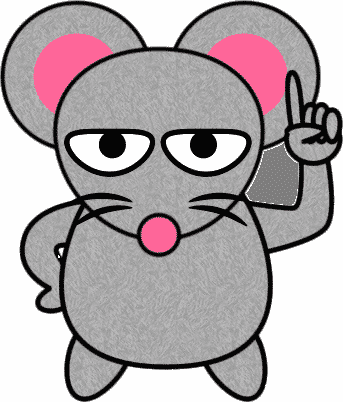

まとめ
iPhoneにデフォルトで搭載されているToDoアプリ「リマインダー」。
忙しい毎日の中でも、「やらなくてはいけない事」は山積しています。
「あ!○○さんに電話するの忘れてた!!」、
「あちゃー!今日カードの引き落とし日やったんやっ!」
こんなことよくあるでしょ?
このように、大事な用事を忘れないためにはこの「リマインダー」が大いに役立ちます!!
いろいろな用事やイベントをリスト化して「リマインダー」に登録するだけで、余計な心配をせずに、今やるべきことに専念できるのですから!!
色んな設定を駆使して、アナタに合った使い方を見つけてくださいね!!
それでは、最後まで読んでいただき、おおきにぃ~。
Let’s do it!